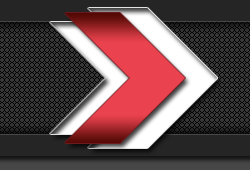| Меню сайта |
|
 |
| Категории раздела |
|
 |
| Мини-чат |
|
|
 |
| Наш опрос |
|
 |
| Статистика |

Онлайн всего: 1 Гостей: 1 Пользователей: 0 |
 |
| Форма входа |
|
 |
|
 | |  |
|
Сервер WoW Mangos V7.2 / 2.4.3 / By fouse
|
[ Скачать с сервера (10.1 Kb)
· Скачать удаленно (filebase.lv)
]
| 19.12.2008, 12:14 |
Название: Mangos 7.2 (2.4.3)
Производитель: Made by Sfera (Goldmoon)
Год выпуска: 12.10.2008
Описание: Лучшая сборка World of Warcraft сервера.
-Ядро: rev. 6753
-Скрипты: rev. 687 + ACID
-База: YTDB 096 R45.01
-ОС: Windows XP и Vista
-Поддер. патч: 2.4.3
Что нового:
1)Добавлена скрипт-система ACID
2)Обновлено ядро
3)Добавлена новая база YTDB
4)Исправлено немного багов
5)ConfigAll был оптимизирован под новое ядро
Дополнительная информация: Во время закрытия(выключения) world.exe вы можете заметить ошибки, не обращайте на них внимание они не критичны!
FAQ по установке
1) Открываем фаил (Mangos7.2.exe)
2) Жмем далее, Соглашаемся, далее
3) решаем в какую папку кинем серв
4) В графе выбираем "Выборочная установка", но нигде уалки не убираем!!
5) Устанавливаем
Первый шаг сделан!
Дальше будет сложнее ;)
A) ConfigAll V 5.1 сворачиваем и пока не трогаем!
Б) 
1)Пишем Ипу
2)Придумываем супер название ;) лучше напишите ваш ИП
3)Ник и пароль
4)ТВС он, маил , усе сапрот !
5)Левел выбираете от 1-255
6)Жмем туда!
В) Возвращяемся к ConfigAll V 5.1
1)Распаковываем карты, указать нда в первый раз папку с игрой, во второй с сервером
2)Смело закрываем прогу.
Г) Заходим туда куда инсталировали серв
1) Открываем папку Mangos и в ней последовательно файлы MaNgOs Ralm World
Д) Дело остается за малым, прописать в файле (реалм.тхт) реалмик, вами предуманный и наслаждаца игрой!
Обратите внимание на лицензию!!
Патч обновления с 7.1 до 7.2 небудет!
FAQ:
1)Как настроить Auction House Bot:
Внимание: Настраивать сразу после установки и настройки(InstAll)!! 1.Создайте акк через ConfigAll с помощью MySQL консоли(база реалма):
insert into `account`
(`id`,`username`,`sha_pass_hash`,`gmlevel`,`sessionkey`,`v`,`s`,`email`,`joindate`,`last_ip`,`failed_logins`,`locked`,`last_login`,`online`,
`expansion`) values
('2','ahbot',SHA1(CONCAT(UPPER('ahbot'),':',UPPER('пасс_бота'))),3,'',NULL,NULL,'','2008-04-30
03:59:00','127.0.0.1',0,0,'0000-00-00 00:00:00',0,1);
Незабудте поменять там где выделено красным!!иначе...плохо...
2.Зайди в игру через акк бота и создай ему персонажа(Имя:ahbot,Пасс:тот
с которым ты создал акк). Назови его как тебе захочется...
5.В конфиге world.conf ищи строчку:
AuctionHouseBot.Account = 0 и замени 0 на 2
потом ищи строчку:
AuctionHouseBot.GUID = 0 и замени на 1
6.Дальше открываем world.conf и ищем:
AuctionHouseBot.AllianceItems = 0
AuctionHouseBot.HordeItems = 0
AuctionHouseBot.NeutralItems = 0
1-ая строчка для альянса
2-ая строчка для орды
3-яя строчка для нетурал(т.е. сразу для обоих рас)
Настраиваем кол-во итемов которые появятся у вас в акшен хаузе
Наример, AuctionHouseBot.AllianceItems = 10
AuctionHouseBot.HordeItems = 10
AuctionHouseBot.NeutralItems = 0
или (только если включена функция AllowTwoSide.Interaction.Trade, данная настройка только для продвинутых)
AuctionHouseBot.AllianceItems = 0
AuctionHouseBot.HordeItems = 0
AuctionHouseBot.NeutralItems = 20
7.Дальше ищем
AuctionHouseBot.MinTime = 8 - минимальное
AuctionHouseBot.MaxTime = 24 - максимальное
И здесь настраиваем максимальное и минимальное кол-во времени для появления новых вещей в аукционе!
8.Дальше запускай сервер и наслаждайся игрой с ботом=))
2)Как настроить Авто-Регистрацию?
1.В конфиге realm.conf ищем строчку:
UseAutoReg = 0 и заменяем 0 на 1
2.Всё готово!Теперь чтобы зарегать акк нужно зайти в игру и ввести
одинаковые имя и пасс!После когда вошли в игру ввести .password
Старый_Пасс Новый_Пасс!!
2 реалма на 1 компе
Инструкция
1. Создаете 2 папки. Например "MangosFAN" и "MangosBLIZZLIKE".
2. Заливаете туда исходники сервера, ДБЦ фаилы и карты.
3. В MySQL создаём 3 базы данных, допустим mangosFan mangosBlizz и realmd.
4. В mangosFan и mangosBlizz заливаете полную базу.
5. Настраиваете в папках MangosFan и MangosBlizzlike фаилы mangosd.conf и realmd.conf как вам нравится.
6. В фаилах конфигурации mangosd.conf находите строку WorldServerPort
="число"(стандартно 8085). В папке "MangosFan" в конфиге выставляете
WorldServerPort =8085, а в папке "MangosBlizzlike" WorldServerPort
=8086.
7. Теперь перейдем к базе, открываем базу realmd, находим таблицу
realmlist, туда вписываем еще одну строку, вписываем туда тоже самое
что и в перовой, но меняем название сервера (если угодно) и меняем
запись в столбце port, в первой записи 8085 а во второй 8086 допустим.
Нужно запустить realmd.exe из папки "MangosFan", затем mangosd.exe из
папки "MangosFan", затем mangosd.exe папки "MangosBlizzlike".
Guide по установке и настройке Apache 2 + PHP 5 + MySQL 5
1.Установка Apache
Я ставил Apache версии 2.0.55, т.к. большинство сидит на винде, а
автоматический установщик (для ленивых) есть максимум для версии 2.0
Апача. Скачать данную версию вы можете с офф. тут Установка его
довольно проста и описана во многих руководствах, выложенных в сети.
Загружаем файл apache_2.0.55-win32-x86-no_ssl.exe себе в дистрибутивы и
запускаем его. Соглашаемся с лицензией и нажимаем "Далее" Если у вас
нет зарегистрированного домена, то можете писать что хотите: Ставим
"Обычный" тип установки, жмём "Далее"
В следующем окне можно выбрать папку, в которую поставить сам модуль
Апача. Я выбрал по умолчанию. Следует заметить, что данные самого
сервера (его наполнение) может лежать в любой папке на любом диске, это
указывается в настройках самого Апача (об этом будет расказано ниже).
Нажимаем "Далее".
Жмем инсталлировать и процесс копирования файлов пошел...
После того как закончится инсталляция Апача, нажимаем "Завершить" и выходим из программы установки
Всё, теперь Апач установлен, осталось его сконфигурировать. Сначала создайте себе папку в корне какого-нибудь диска (я сделал D Site|), в которой будут храниться все остальные приложения и данные сайта. Далее создайте папку D Site|), в которой будут храниться все остальные приложения и данные сайта. Далее создайте папку D Site|localhost|,
в которой создайте директории www и cgi соответственно. www будет
содержать материалы сайта, а cgi - скрипты CGI, если таковые у вас
будут. Из папки ...|Apache2|logs|, скопируйте файлы access.log и
error.log в директорию D Site|localhost|,
в которой создайте директории www и cgi соответственно. www будет
содержать материалы сайта, а cgi - скрипты CGI, если таковые у вас
будут. Из папки ...|Apache2|logs|, скопируйте файлы access.log и
error.log в директорию D Site|localhost|
чисто для удобства. По названию данных файлов легко понять их функции:
регистрация обращений к сайту и ошибок соответственно. В директории
...|Apache2|conf найдите файл httpd.conf (не спутайте с
httpd.default.conf) - это файл с настройками Апача. В нём найдите
строчку Site|localhost|
чисто для удобства. По названию данных файлов легко понять их функции:
регистрация обращений к сайту и ошибок соответственно. В директории
...|Apache2|conf найдите файл httpd.conf (не спутайте с
httpd.default.conf) - это файл с настройками Апача. В нём найдите
строчку
Code
ServerRoot "C:/Program Files/Apache Group/Apache2"
она должна содержать путь к самому Апачу, т.е. на ту папку, куда у вас
Апач установлен. Обратите внимание, что в пути слэш прямой и
заканчивается адрес без слеша.
Далее пивязываем Apache к конкретному порту:
Code
Listen 80
При некоторых ошибках сервера Апач выдаёт E-mail администратора, это можно прописать в данной строке:
Code
ServerAdmin your@email.name
Теперь прописываем путь к данным сайта:
Code
DocumentRoot "D:/Site/localhost/www"
Найдите блок:
Code
<Directory "C:/Program Files/Apache Group/Apache2/htdocs">
И замените его на:
Code
<Directory "D:/Site">
Options Indexes Includes
AllowOverride All
Order allow,deny
Allow from all
6. </Directory>
Задаём файлы, которые будут открываться по умолчанию, если в строке
адреса браузера не будет указано: какую именно страницу открывать
первой:
Code
DirectoryIndex index.php index.html index.html.var
Настраиваем языки. В языковых настройках оставьте только строчки:
Code
AddLanguage en .en
AddLanguage ru .ru
Далее указываем языковой приоритет:
Code
LanguagePriority en ru
Настройку кодировок:
Code
AddDefaultCharset WINDOWS-1251
AddCharset WINDOWS-1251 .cp-1251 .win-1251
остальные просто закоментируйте символом #.
Включаем SSI:
Code
ddType text/html .shtml
AddHandler server-parsed .shtml .html .htm
Так как у нас нет виртуальных хостов, то прописываем пути к файлам логов:
Code
ErrorLog D:/Site/localhost/error.log
CustomLog D:/Site/localhost/access.log common
Всё Апач установлен. Перезапустите его, чтобы изменения вступили в силу.
Для проверки правильности создайте файл index.html в директории D Site|localhost|www напишите там следующее: Site|localhost|www напишите там следующее:
Code
<!DOCTYPE HTML PUBLIC "-//W3C//DTD HTML 4.01 Transitional//RU">
<html>
<head>
<title>Главная страница</title>
<meta http-equiv="Content-Type" content="text/html; charset=windows-1251">
</head>
<body>
<center>
Hello World
</center>
</body>
</html>
Если Апач правильно установлен, то при вводе в адресную строку браузера
адреса http://localhost/ откроется этот самый index.html с надписью
Hello World. Если же не выводится, то копайтесь в настройках Апача,
перепроверяйте всё, что можно: слеши, директории, закрытость тегов и
т.п.]
Настройки пхп и мускуля выложу позже незабываем ставить +
F.A.Q. По оптимизации Windows XP
Эффективнее - Без эффектов.
Благодаря внешнему виду и GNOME-подобной поддержке скинов Windows XP
выглядит красивее всех предыдущих версий Windows. Но все эти утехи для
глаз снижают реакцию интерфейса на действия пользователя. Для
автонастройки пользовательского интерфейса XP запускает несколько
тестов, стремясь сохранить и удобство, и красоту. Но в этот процесс
можно вмешаться. Если исчезающие меню вызывают у вас скорее
раздражение, чем удовольствие, и если вам нужно пару десятков мегабайт
оперативной памяти, то все лишнее можно убрать. Некоторые настройки
выполняются на вкладке Оформление (Appearance) в свойствах монитора.
Параметры, доступ к которым открывается кнопкой Эффекты (Effects),
позволяют настроить переходы в меню, тени и шрифт, включая технологию
улучшения читаемости шрифта - Microsoft ClearType. На мой взгляд,
ClearType хорош для ноутбуков и ЖК-мониторов, но на ЭЛТ текст выглядит
слишком жирно и смазано. Впрочем, и на ЖК-мониторе ClearType нравится
далеко не всем. Так что выбирайте по вкусу. Дальнейшая настройка
производительности графического интерфейса выполняется в окне Свойства
системы (System Properties), на вкладке Дополнительно (Advanced). Нажав
кнопку Параметры (Settings) в разделе Производительность (Performance),
можно выбрать максимальную производительность, максимальное качество
изображения или средние параметры. Перейдя к вкладке Дополнительно
(Advanced) в окне Параметры быстродействия (Performance Options),
убедитесь, что распределение ресурсов процессора и памяти ориентировано
на оптимизацию работы программ. Если компьютер является сервером, нужно
указать приоритет фоновых служб и кэша. Здесь же выбирается размер и
местоположение файла подкачки. Но обычно эти параметры Windows XP
прекрасно выбирает сама.
Быстрая смена пользователя.
Данная функция позволяет пользователям компьютера переключаться с одной
учетной записи на другую без завершения сеанса. Прекрасная функция -
особенно если вашим компьютером пользуется мама, папа и всякие
сестры-братья. Однако такое переключение требует большого расхода
оперативной памяти. Если в системе зарегистрировалось несколько
пользователей, то настройки каждого из них, а также запущенные ими
программы, при переключении на другого пользователя сохраняются в
памяти. Скажем, если вы запустили Word, Excel и какую-нибудь игру,
отлучились на минутку, а тем временем пришел ваш брат, переключил
систему на себя и попытался поиграть в Red Faction, то он обязательно
заметит явное (вплоть до полной остановки игры) снижение
производительности. Если объем оперативной памяти в компьютере
составляет 64 Мб или меньше, Windows XP автоматически отключает функцию
быстрой смены пользователей. Для обеспечения максимальной
производительности проследите, чтобы в системе не было зарегистрировано
сразу несколько пользователей. Или отключите эту функцию, для чего
нужно зайти в Панель управления > Учетные записи пользователей
(Control Panel > User Accounts), нажать кнопку Переключение
пользователей и отключить режим Использовать быстрое переключение
пользователей.
Автоматическое обновление.
Устанавливать последние исправления версии DirectX и другие обновления
необходимо своевременно. По умолчанию XP делает это автоматически. Для
этого в фоновом режиме запускается специальная небольшая программа,
проверяющая обновления. Если же вы предпочитаете следить за
обновлениями самостоятельно, то можете отключить эту функцию XP. Для
этого перейдите на вкладку Автоматическое обновление (Automatic
Updates) в окне Свойства системы (System Properties). Отключение
Автоматического обновления поможет вам сэкономить лишние 50 мегабайт
трафика.
Восстановление системных файлов.
ПК периодически создает "снимки" важных системных файлов (файлов
реестра, базы данных COM+, профилей пользователей и т.п.) и сохраняет
их в качестве "точки возврата". Если какое-либо приложение "подвесит"
компьютер или испортит важные данные, вы сможете вернуться к состоянию,
сохраненному в этой точке. "Точки возврата" создаются автоматически
службой Восстановление системы (System Restore) в определенных
ситуациях - таких как установка новых приложений, обновление Windows,
установка неподписанного драйвера и т.п. Такие точки можно создавать и
вручную через интерфейс восстановления системы, который открывается с
помощью команды Пуск > Программы > Стандартные > Служебные
> Восстановление системы (Start > Programs > Accessories >
System Tools > System Restore). В основе функции восстановления
системных файлов лежит фоновая служба, которая сама по себе минимально
сказывается на быстродействии, но сделанные ею "снимки" занимают место
на диске. Вы можете вручную ограничить объем дискового пространства для
данной службы или даже полностью отключить эту службу для всех дисков.
Для того чтобы отключить восстановление системных файлов, нужно
поставить "галочку" в окне Отключить службу восстановления. Поскольку
эта служба может повлиять на результаты работы тестовых программ, перед
тестированием системы ее обычно отключают.
Дефрагментация.
DOS и версии Windows, не входящие в семейство NT, мало заботятся об
оптимизации файловой системы. Это приводит к образованию "дыр" в разных
местах дискового пространства при установке и удалении программ. В
результате свободные участки, вместо того чтобы образовать один
сплошной блок, разбросаны по всему диску. При заполнении свободного
пространства файлы тоже оказываются разбросанными по нескольким
секторам, что сильно снижает производительность - при обращении к файлу
приходится читать не один последовательный участок диска, а несколько,
да еще расположенных произвольно. В Windows NT используется файловая
система NTFS, где приняты особые меры для сохранения целостности
дискового пространства. Но и они не исключают фрагментации. Поэтому
необходимо дефрагментировать жесткий диск. Регулярность этой процедуры
зависит от характера вашей деятельности на компьютере Если вы часто
устанавливаете и удаляете программы или постоянно создаете, перемещаете
или удаляете файлы, то рекомендуется выполнять дефрагментацию раз в
неделю. Если же вы долгое время используете одни и те же приложения, не
слишком часто перемещая при этом файлы, то промежуток между
дефрагментациями можно увеличить до одного месяца. Если диск
дефрагментируется достаточно часто, то вы не заметите после очередной
дефрагментации ощутимого прироста в производительности. Это совершенно
нормально. Напротив - если прирост заметен, это значит, что
дефрагментацию нужно поводить чаще. Отличная, беслпатная программа
"Aus-Logic Disk Defrag", прекрастно подойдёт для выполнения быстрой и
качественной дефрагментации HDD.
Лишние сервисы и службы.
Для ускорения работы системы можно отключить ненужные системные службы.
Заодно и памяти немного освободится. Ниже перечислены службы, которые
обычно можно безболезненно отключить.
* Автоматическое обновление (Automatic Updates). Обновлять систему
можно и вручную, особенно если нет постоянного соединения с интернетом.
Не забудьте только отменить заодно и автоматическое обновление на
одноименной вкладке свойств системы.
* Журнал событий (Event Log). Ведет журнал системных и программных
событий, а также событий системы безопасности. Если вопросы
безопасности вас не волнуют, то эту функцию можно отключить.
* Спулер печати (Print Spooler). Не нужен, если нет принтера.
* Portable media serial number. Отвечает за получение серийного номера
переносного музыкального устройства, подключаемого к компьютеру.
* Remote Registry Service. Функция удаленного управления реестром. Нужна только администраторам сети.
* System Event Notification. Отслеживает системные события. Если все уже настроено и нормально работает, можно отключить.
* SSDP Discovery. Обеспечивает работу внешних устройств, поддерживающих
UPnP (универсальная система Plug&Play, которая, по задумке, должна
связывать компьютер с самой различной бытовой техникой, вроде пылесоса
или холодильника).
* Планировщик заданий (Task Scheduler). Обеспечивает запуск приложений
в заданное время. Если эта функция не используется, ее можно отключить.
* Telnet. Обеспечивает соединение и удаленную работу по протоколу
telnet. Если вы не знаете и не хотите знать, что это такое, эту службу
можете отключать.
* Uninterruptible power supply. Управляет работой бесперебойных
источников питания (UPS). Если UPS с обратной связью нет, данную службу
можно отключить.
* Terminal Service. Служит для удаленного управления компьютером по сети. Домашнему серверу эта функция, в общем-то, ни к чему.
* Wireless zero configuration. Служба автоматической настройки беспроводных сетей стандарта 803.11 и 803.11b.
Подчеркну, что приведенный список - отнюдь не истина в последней
инстанции. Необходимость той или иной системной службы определяется
задачами, которые выполняются на данном компьютере. Каждый должен
решить сам, что можно отключать, а что нет. Главное не переборщить:
ведь последствия необдуманных действий могут быть совершенно
непредсказуемыми.
Работа с реестром.
Что бы запустить программу для работы с реестром Windows, достаточно просто перейти в Пуск -> Выполнить... -> regedit.exe.
Есть один прием, позволяющий ускорить работу системы и несколько
разгрузить занимаемую ею оперативную память, заключается в отключении
Dr.Watson`a - отладчика, запускаемого по умолчанию при каждом сбое в
работе приложений. Чтобы отключить этого "доктора", нужно в реестре
найти ключ HKEY_LOCAL_MACHINE SOFTWARE Microsoft Windows NT
CurrentVersion AeDebug и изменить в нем значение параметра Auto на 0.
После такой модификации реестра система в случае сбоя приложения будет
предлагать вам на выбор два варианта: закрыть его или передать
отладчику. В последнем случае запустится Dr.Watson и создаст файл
журнала.
Оптимизация интерфейса.
Следующий этап - ускорение работы интерфейса. Заходим в System
Properties, открываем вкладку Advanced, нажимаем в разделе Performance
кнопку Settings и в открывшемся окне Visual Effects активизируем режим
Adjust for best performance, отключая тем самым абсолютно все эффекты.
Их можно отключить и по отдельности, оставив те, без которых прожить ну
никак нельзя... Теперь примемся за меню Пуск. Изначально оно
открывается с некоторой задержкой (по умолчанию - 400 миллисекунд). Ее
величина определяется в реестре - значением ключа MenuShowDelay,
находящегося по адресу HKEY_CURRENT_USER ControlPanel Desktop. В случае
установки для этого параметра значения 0 меню будет появляться без
задержки. Там же, в реестре, находится еще один параметр, изменение
которого несколько ускорит работу интерфейса,- MinAnimate, включающий
анимацию при сворачивании и разворачивании окон. Он находится по адресу
HKEY_CURRENT_USER ControlPanel Desktop WindowsMetrics. Если значение
этого параметра 1 - анимация включена, 0 - выключена. Если же этого
ключа в реестре нет, создайте его (тип - String). И не забудьте: для
вступления подобных изменений в силу необходимо перезагрузить
компьютер. Если в папке, которая находится в NTFS-разделе, много
файлов, открываться она будет довольно медленно. Windows каждый раз
тратит время на обновление метки последнего доступа к файлам. Для
отключения этой функции нужно по адресу HKEY_LOCAL_MACHINE SYSTEM
CurrentControlSet Control FileSystem создать параметр
NtfsDisableLastAccessUpdate типа DWord и присвоить ему значение 1. Для
оптимизации работы системы можно также воспользоваться специальными
программами, например, такими как Tweak-XP - набор из двух десятков
утилит для настройки Windows XP.
Удаление скрытых компонентов.
В отличие от Windows 9*/NT, при установке Windows XP нельзя выбрать
необходимые компоненты. На мой взгляд, это правильное решение Microsoft
- сначала следует установить операционную систему со всеми ее
причудами, а уж затем, поработав, решать, что оставить, а что нет.
Однако при этом в окне Add/Remove Windows Components удалять
практически нечего: многие компоненты Windows скрыты от шаловливых
ручек не слишком опытных пользователей. Для решения этой проблемы
открываем системную папку %SystemRoot%Inf, находим в ней файл sysoc.inf
и удаляем во всех строках слово HIDE. Главное при этом - сохранить
формат файла. То есть следует удалять только HIDE, оставляя запятые до
и после этого слова.
Например, если исходная строка выглядела так:
msmsgs=msgrocm.dll,OcEntry,msmsgs.inf,hide,7
то должно получиться следующее:
msmsgs=msgrocm.dll,OcEntry,msmsgs.inf,,7
Сохранив файл sysoc.inf, мы увидим в Add/Remove Windows Components
значительно более длинный список, чем тот, что был там прежде.
Настройка жёсткого диска & Hастройка HDD.
Проверьте настройку параметров жесткого диска, поскольку именно там
находится файл подкачки. Правильная конфигурация его влияет на скорость
работы системы. Откройте Device Manager в свойствах системы (или на
вкладке Hardware в свойствах любого диска). Просмотрите свойства вашего
жесткого диска. Убедитесь, что на вкладке Polices включен режим Enable
write caching on the disk. Для дисков SCSI следует также включить на
вкладке SCSI Properties следующие режимы: Disable Tagged Queuing и
Disable Synchronous Transfers.
Дополнительное ускорение.
Откройте My Computer > Properties > Advanced > Performance
Settings > Advanced. Значение параметра Processor scheduling должно
равняться Programs. В противном случае Windows будут распределять
процессорное время равномерно между всеми программами, включая сервисы,
что для игр неприемлемо. Если объем оперативной памяти составляет не
менее 256 Мб, включите режим System cache в разделе Memory usage. Если
же памяти меньше, система будет работать быстрее в режиме Programs.
Этот параметр аналогичен ключу реестра LargeSystemCache (см ниже).
Оптимизация с помощью ключей реестра.
В реестре Windows есть несколько ключей, которые позволяют оптимизировать работу Windows с памятью.
* Найдите ключ ClearPageFileAtShutdown в ветви [HKEY_LOCAL_MACHINE
SYSTEM CurrentControlSet ControlSessionManager Memory Management]. Он
позволяет удалять файл подкачки при выходе из Windows (этот режим
доступен также в разделе локальной безопасности). Его активация
приведет к большим задержкам при перезагрузке, поэтому желательно
оставить его значение равным 0.
* Ключ DisablePagingExecutive запрещает записывать в файл подкачки коды
(драйверы, exe-файлы), всегда оставляя их в физической памяти. Если
этой памяти больше 256 Мб, то установка значения в 1 может существенно
ускорить работу системы.
* Ключ LargeSystemCache определяет режим работы системного кэша (см. раздел "Дополнительное ускорение" . .
* Ключ SecondLevelDataCache предназначен для компьютеров со старыми
моделями процессоров (до Pentium II) и позволяет установить размер
кэша. По умолчанию его значение равно 0, что соответствует 256 Кб.
Несколько ускорить работу может отключение неиспользуемой подсистемы
POSIX. Чтобы не возиться с удалением файлов и с отключением файловой
защиты Windows XP откройте [HKEY_LOCAL_MACHINE SYSTEM CurrentControlSet
ControlSessionManager SubSystems] и удалите строки Optional и Posix.
FAQ
Установка сервера на динамический IP
Устанавливаем Server на Динамическим IP.
Это для тех, у кого IP меняется каждый раз при перезагрузки Компьютера.
1.Сначала Регистрируемся http://www.no-ip.com/newUser.php/
2. Потом ждём пока прейдёт письмо на email, которое надо подтвердить (в
письме будет линк возле надписи "To activate your account please click
the following URL" . .
3.После того как подтвердили, идём http://www.no-ip.com/login/ сверху
заполняем поля "Email" и "Password" (Те которые вы писали в
регистрации), потом нажимаем "Login" если всё было успешно вы попадёте
в ваш "Control Panel"
4. После того, как вы попали "Control Panel", слева есть ссылка по названию "Add", нажимае на неё.
5. Теперь заполняем поля:
Hostname : название которые вы хотите - допустим "RFOnline".
Host Type : это будет после названия допустим RFOnline.no-ip.info
Остальное заполнять не надо, просто нажимаем "Creat Host".
6.Теперь качаем програму http://filebeam.com/43d3cc91d2078ef1b99c913cb9cfe921
7. Устанавливаем её, потом надо будет в программе опять написать ваш Email" и "Password" (Те которые вы писали в регистрации).
8.Там мы видим "RFOnline.no-ip.info", и просто нажимаем на маленький "Кубик", рядом с этим "Хостом".
Курс молодого админа
Урок 1.
Гм Аккаунт
Цитата:
Вот мы поставили сервер,и теперь нам нужен гм аккаунт для управления сервером внутри
Как ето сделать ?
Как известно в MaNGOS сущетвует 3 уровня гм доступа(1,2,3)
существует несколько возможностей создать гм аккуант
1)Консольный способ(Для етого нам понадобится включеный сервер)
Заходим в консоль сервера и пишем .setgm <имя аккаунта> <уровень доступа>
например если мы хотим поставить уровень доступа 2 для аккаунта mangos
пишем
Цитата:
.setgm mangos 2
2)Через базу данных
Заходим любым GUI который работает с базами данных(Nvicat, SqlLog)
заходим в базу данных Realmd
открываем таблицу accounts
и ставим нужный уровень доступа в напротив нужного аккаунта в столбце `gmlevel`
Урок 2.
Ставим и убираем мобов
Цитата:
Для того чтобы поставить моба:
1)заходим в базу данных вашего сервера, ищем таблицу creature_template
открываем ее и смотрим (или для получения номера моба берем его
название(имя) пишем в игре .lookupcreature <имя> и получаем номер)
2)(если вы пользовались командой .lookupcreature можете пропустить етот пункт)эта таблица состоит из нескольких полей,
Цитата:
entry - номер моба
name - имя
остальные пока нам не нужны
3) идем на нужно место , там где хотим поставить моба и пишем
Цитата:
.addspw номер_моба
например чтоб поставить ониксию с номером 10184 пишем
Цитата:
.addspw 10184
появляется нужный моб
4)Установка времени спавна.
Выбираем вновь поставленнного моба и пишем
Цитата:
.spawntime время_в_секундах
например чтобы поставить время спавна 1 минуту = 60 сек
пишем
.spawntime 60
5) Установка дистанции моба
Выбираем моба и пишем
Цитата:
spawndist дистанцию
например чтобы дистанция была равна 10 ярдов пишем
.spawndist 10
6) убийство/респавн моба
для убийства
Цитата:
.die
для респавна моба
.respawn
7) для получения инфе о мобе пишем
.npc
Урок 2
Для того чтобы поставить моба:
1)заходим в базу данных вашего сервера, ищем таблицу creature_template
открываем ее и смотрим (или для получения номера моба берем его
название(имя) пишем в игре .lookupcreature <имя> и получаем номер)
2)(если вы пользовались командой .lookupcreature можете пропустить етот пункт)эта таблица состоит из нескольких полей,
entry - номер моба
name - имя
остальные пока нам не нужны
3) идем на нужно место , там где хотим поставить моба и пишем
.addspw номер_моба
например чтоб поставить ониксию с номером 10184 пишем
.addspw 10184
появляется нужный моб
4)Установка времени спавна.
Выбираем вновь поставленнного моба и пишем
.spawntime время_в_секундах
например чтобы поставить время спавна 1 минуту = 60 сек
пишем
.spawntime 60
5) Установка дистанции моба
Выбираем моба и пишем
spawndist дистанцию
например чтобы дистанция была равна 10 ярдов пишем
.spawndist 10
6) убийство/респавн моба
для убийства
.die
для респавна моба
.respawn
7) для получения инфе о мобе пишем
.npc
Для распоковки простых карт...
1) Скопируй клиент (к примеру в C:gameswow Не должно быть пробелов, в
путе до папки с игрой должны быть только латинские буквы иначе гг)
2) В скопированном клиенте создай папку под названием "maps" (без ковычек)
3) Кинь файл ad.exe (прикреплён) в скопированный клиент (C:gameswow)
4) Запустите ad.exe и ждите когда всё закончится
5) Перетащите папку maps в сервер (C:servermangos)
6) Удалите Скопированный клиент (он теперь поломанный)
Приятной игры
http://filebeam.com/b8f4ba9150583a12086b67cbd89f04fa
|
|
Категория: World of Warcraft | Добавил: JanKa107
|
| Просмотров: 2685 | Загрузок: 442
| Комментарии: 5
| Рейтинг: 5.0/1 |
| |
 | |  |
|
| Поиск |
|
 |
|